Примечание:
Перед началом работы по созданию накладных необходимо:
- открыть сессию для подписания документов в EDN Cloud Sign, предварительно выполнив настройку ключа ЭЦП в личном кабинете на портале https://app.edn.by/web-new/welcome и в EDN Cloud Sign;
- отправить приглашения контрагентам согласно инструкциям ( юр.лицам, физ. лицам либо нерезидентам).
- отправить запрос на роуминг (если ваши контрагенты обслуживаются у другого провайдера).
- Для создания нового документа ЭТН (ЭТТН) необходимо нажать на раздел "Новый документ" в личном кабинете на портале https://app.edn.by/web-new/welcome.

- Далее следует открыть выпадающий список "Тип документа".
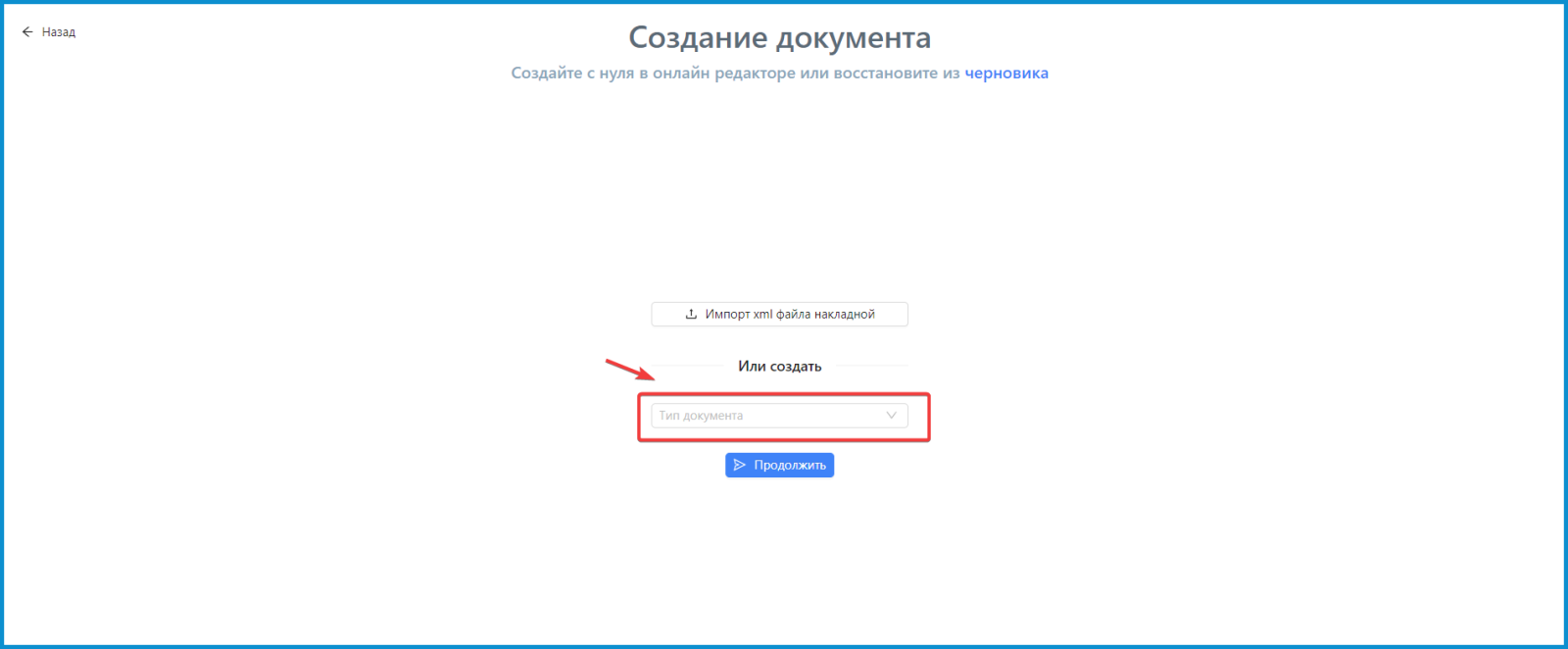
2.1 Выбрать подраздел "Накладные" - "ЭТН" или "ЭТТН"
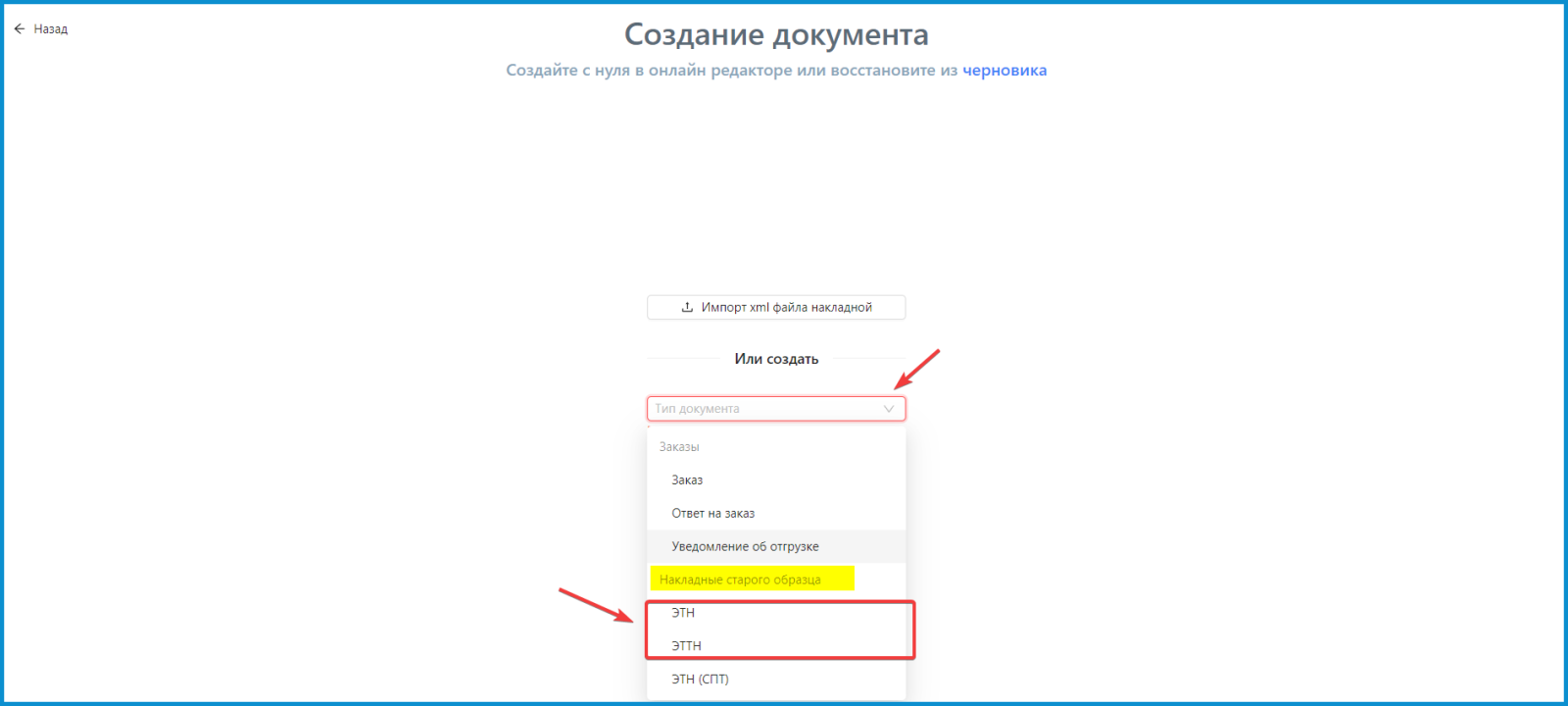
2.2. и нажать на кнопку "Продолжить".
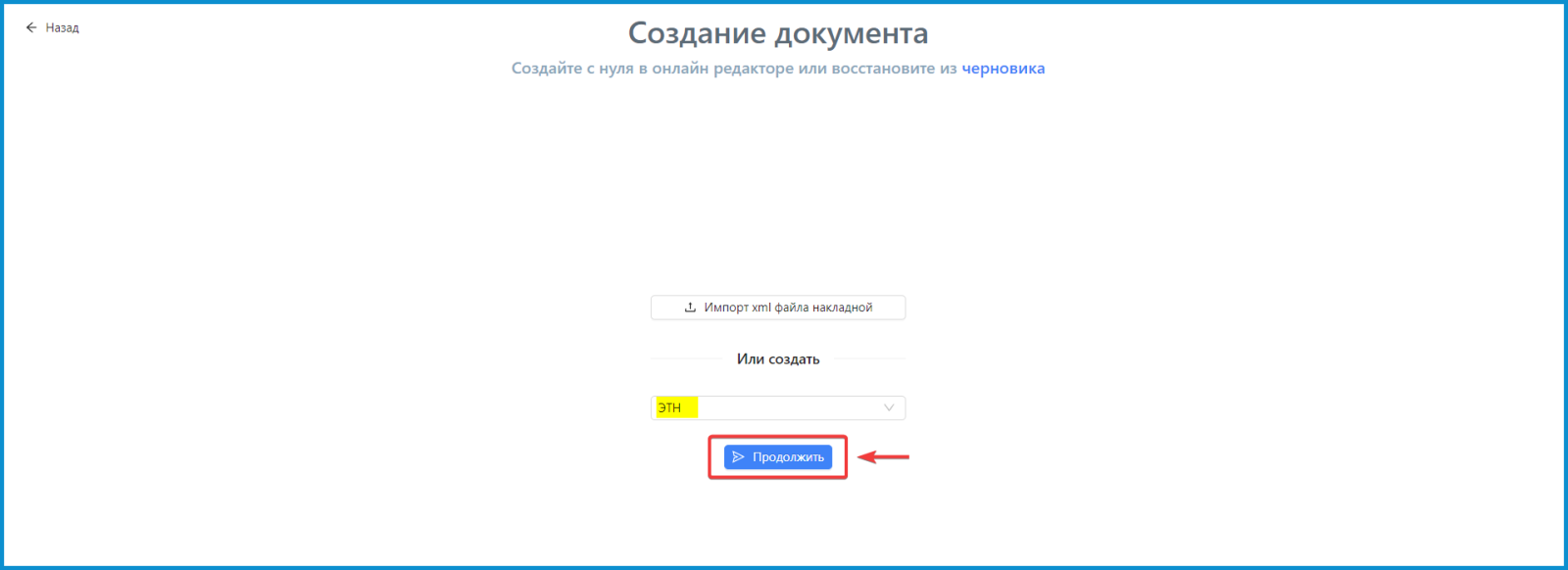
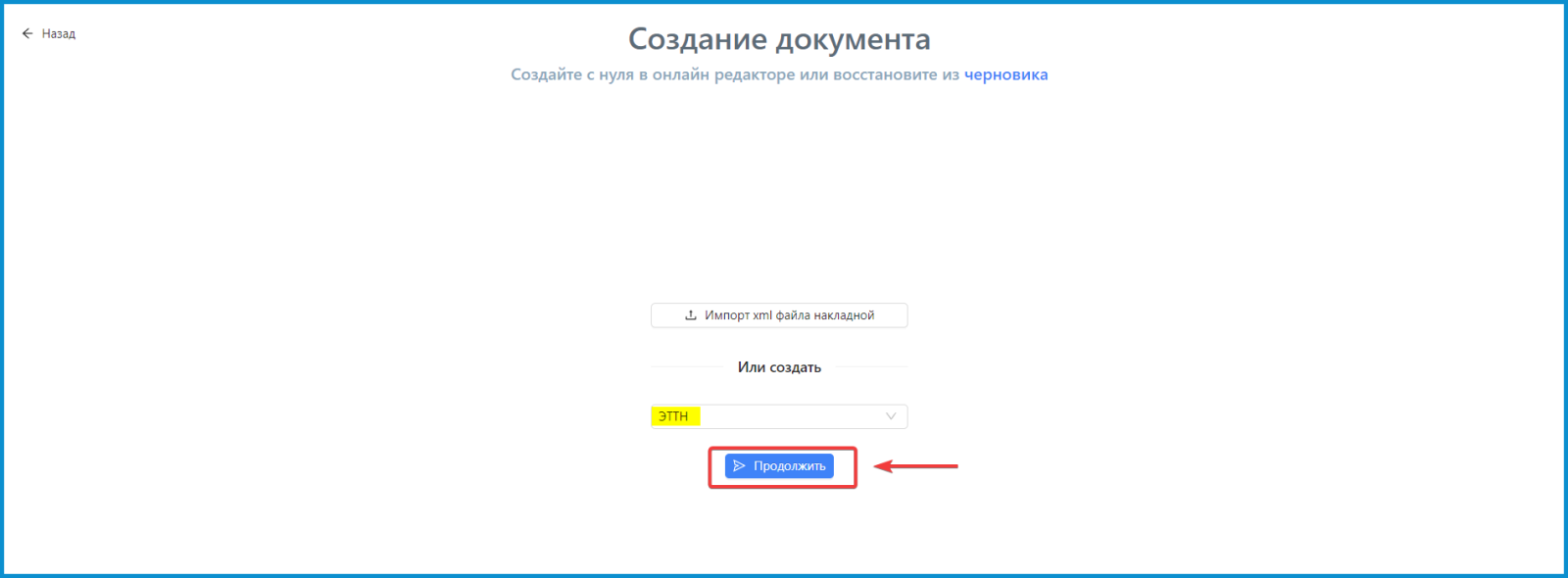
- После этого необходимо заполнить поля накладной.
Примечание:
Поля, обозначенные знаком * являются обязательными к заполнению. Если не указать информацию в этих полях, вы не сможете отправить документ, а незаполненные поля станут красного цвета и появится надпись "Обязательное поле".
- Заполнение накладной, условно, можно разделить на блоки:
- ОБЩАЯ ИНФОРМАЦИЯ
- ИНФОРМАЦИЯ О ПЕРЕВОЗКЕ
- ЗАКАЗЧИК ПЕРЕВОЗКИ
- ПЕРЕДАННЫЕ ДОКУМЕНТЫ
- ДОПОЛНИТЕЛЬНЫЕ ПОЛЯ
- ТОВАРНЫЙ РАЗДЕЛ
- ИТОГО
Справочная информация по заполнению блоков:
ОБЩАЯ ИНФОРМАЦИЯ
В указанном блоке обязательным является заполнение полей:
- *Дата накладной
- *Отправитель
- *Пункт погрузки
- *Получатель
- *Пункт разгрузки
Для создания временной точки доставки грузоотправителем, которой нету в выпадающим списке, необходимо сделать следующее:
- Нажать на кнопку "+", напротив поля «Пункт разгрузки».
.png)
- В появляющейся форме, внести информацию о временной точке доставки (точка будет существовать только для создаваемой накладной).
.png)
- После заполнения всех обязательных полей, нажмите кнопку "Сохранить". Новая точка доставки будет добавлена и появится в выпадающем списке.
.png)
- *Отпуск разрешил
- *Отпуск произвел
- *Основание отпуска
- *Номер документа
Все остальные поля заполняются по необходимости.
ИНФОРМАЦИЯ О ПЕРЕВОЗКЕ
В указанном блоке обязательным является заполнение полей:
- *Марка и гос. номер автомобиля
- *Товар к перевозке принял
- *Водитель
Все остальные поля заполняются по необходимости.
(1).png)
ЗАКАЗЧИК ПЕРЕВОЗКИ
Заполнение данного блока не является обязательным. Однако, если грузоотправитель, решит передать информацию о заказчике перевозки, то для успешной отправки накладной необходимо заполнить все поля данного блока, а именно:
Организация - наименование заказчика автомобильной перевозки (плательщика).
Адрес - адрес заказчика автомобильной перевозки (плательщика).
ГЛН - GLN-номер заказчика автомобильной перевозки (плательщика).
УНП - УНП заказчика автомобильной перевозки (плательщика).
.png)
ПЕРЕДАННЫЕ ДОКУМЕНТЫ
Заполнение данного блока не является обязательным.
Однако, для добавления документа, необходимо нажать по "Добавить акт", после чего появится форма с тремя полями:
- Номер - номер документа.
- Наименование - наименование документа.
- Дата - дата документа.
.png)
ДОПОЛНИТЕЛЬНЫЕ ПОЛЯ
Указанный блок не является обязательным для заполнения.
Для добавления дополнительного поля, необходимо кликнуть по «Добавить поле», после чего появится форма с тремя полями:
- Наименование - наименование дополнительного поля.
- Код - код дополнительного поля.
- Значение - значение дополнительного поля.
Важно!
В связи с Постановлением Совета Министров Республики Беларусь от 19 октября 2022 г. № 713 в накладных необходимо указывать торговую надбавку.
Согласно Постановлению МАРТ от 6 августа 2021 г. № 55:
- отпускная цена – цена, устанавливаемая производителем на произведенный (в том числе произведенный по договору подряда) товар, а также импортером на ввезенный им в Республику Беларусь товар для дальнейшей его реализации;
- оптовая надбавка – надбавка к отпускной цене, применяемая юридическим лицом или индивидуальным предпринимателем при осуществлении оптовой торговли товаром, в отношении которого оно или он не является производителем (импортером);
Примечание:
Значение "Оптовой надбавки" указывается в процентах (%). Например, если оптовая надбавка 10%, необходимо указать только значение "10", знак "%" указывать не нужно.
Для составления возвратной накладной, в данном блоке необходимо кликнуть по "Добавить признак возврата", после чего, появится автоматически заполненное поле.
.png)
ТОВАРНЫЙ РАЗДЕЛ
Для добавления товарной позиции, необходимо нажать кнопку "Добавить позицию".
.png)
ОСНОВНАЯ ИНФОРМАЦИЯ
В открывшейся вкладке, в подразделе "ОСНОВНАЯ ИНФОРМАЦИЯ" требуется указать информацию о передаваемом грузе. Обязательным является заполнение полей:
- GTIN товара*
- Вид товарной позиции*
- Наименование товара*
- Единица измерения количества товара*
- Страна производства*
- Масса груза (в тоннах)*
- Отгруженное кол-во товара*
- Цена в белорусских рублях*
- Стоимость в белорусских рублях*
- Общая сумма с НДС в белорусских рублях*
Важно!
При необходимости указания в графе "Ставка НДС" значения "Без НДС" пишется обязательно с заглавной буквы.
Все остальные поля заполняются по необходимости.
.png)
Поля СПТ
Информация в подразделе "Поля СПТ" заполняется при необходимости добавления информации о товарах, подлежащих прослеживаемости. Более подробную инструкцию по заполнению полей СПТ можно посмотреть тут.
ДОПОЛНИТЕЛЬНЫЕ ПОЛЯ
При необходимости добавления дополнительного поля в товарную позицию, требуется нажать кнопку "+ Добавить поле" в подразделе "ДОПОЛНИТЕЛЬНЫЕ ПОЛЯ".
.png)
В открывшейся форме, заполнить информацию в полях:
- Наименование - наименование дополнительного поля (например: Сорт).
- Код - код дополнительного поля. Указывается код поля для товарной позиции (например: PT0008).
- Значение - значение дополнительного поля (например: Экстра).
.png)
СЕРТИФИКАТЫ
При необходимости добавления в товарную позицию информации о сертификате, требуется нажать кнопку "+ Добавить сертификат" в подразделе "СЕРТИФИКАТЫ".
.png)
В открывшейся форме, заполнить информацию в полях:
- Вид документа (сертификата) – (например, протокол испытаний лекарственного средства).
- Номер документа (сертификата) – (например, BY/112 03.11.02000248).
- Дата начала действия документа - дата регистрации, дата выдачи.
- Дата окончания действия документа - используется для документов, имеющих срок окончания действия.
- Внесенный в документ номер партии – (например, 140).
- Внесенная в документ дата производства – (например, 22.05.2020).
- Наименование организации, выдавшей документ – (например, Республиканская контрольно-аналитическая лаборатория РУП «Центр экспертиз и испытаний в здравоохранении»).
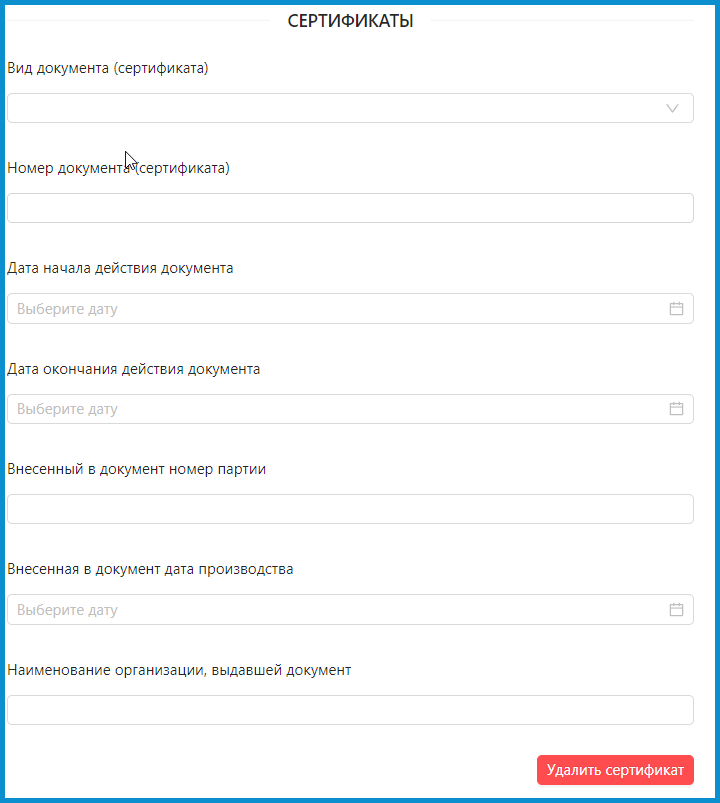
МАРКИРОВКА ТОВАРА
Для добавления в товарную позицию информации о маркировке товара, необходимо нажать кнопку "+ Добавить поле" в подразделе "МАРКИРОВКА ТОВАРА".
.png)
В открывшейся форме, заполнить информацию в полях:
- Код упаковки, в которую вложена описываемая упаковка - если описываемая упаковка никуда не вложена (верхний уровень), то используется код «Текущая товарная позиция». Максимальное количество символов, из которых состоит данный код, не должно превышать 130.
- Код маркировки групповой упаковки - под кодом маркировки групповой упаковки понимается уникальный идентификатор транспортной упаковки, формируемый с целью агрегирования кодов маркировки товаров, помещенных в эту транспортную упаковку. Максимальное количество символов, из которых состоит данный код, не должно превышать 130.
- Перечень кодов маркировки - в данном поле указывается код. После того, как накладная будет отправлена в адрес грузополучателя, данный код маркировки будет закодирован в BASE-64 и он будет отличаться от того, который был указан при создании накладной. Максимальное количество символов, из которых состоит данный код, не должно превышать 13000. После каждого кода необходимо указывать символ "пробела" (пустой символ-разделитель).
Для сохранения товарной позиции нажмите кнопку "Сохранить".
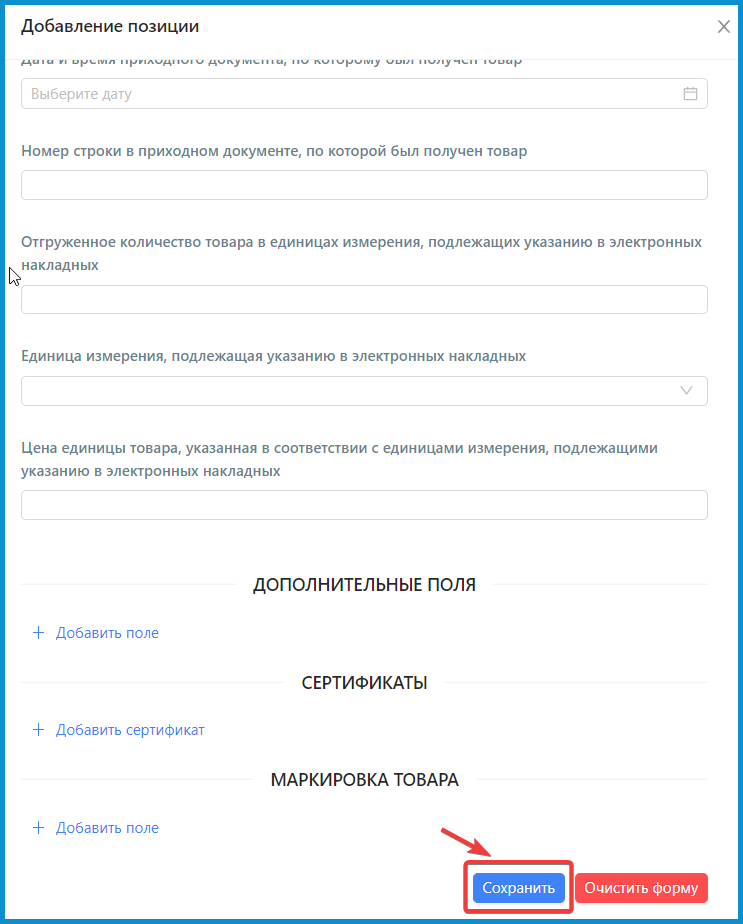
ИТОГО
Здесь производится автоматический подсчет всех товаров из блока "ТОВАРНЫЙ РАЗДЕЛ".
5. Заполненную накладную можно "Подписать".
Для подписания и отправки созданного документа, необходимо нажать на кнопку "Подписать". Если все поля заполнены корректно - на вашем экране появится всплывающее окно "Вы уверены что хотите отправить документ?".
Для подтверждения отправки документа необходимо нажать на кнопку "Подписать" в области данного окна.
.png)
После этого появится окно для выбора ключа ЭЦП и подписания документа, путем нажатия на кнопку "Подписать".
.png)
Далее документ автоматически сохраняется в разделе "Отправленные" личного кабинета на портале https://app.edn.by.
